Temel kurulum
Kurulum tamamlandıktan sonra, makinenin varsayılan ayarlarını yapmak isteyebilirsiniz. Değerleri ayarlamak veya değiştirmek isterseniz sonraki bölüme bakın. Bu bölüm yazıcınızı kurmanız için adım adım talimatlar sunmaktadır.
Yazdırma kalitesi, makinenin deniz seviyesinden yüksekliğiyle belirlenen atmosfer basıncından etkilenir. Aşağıdaki bilgiler makinenizi en iyi yazdırma kalitesine veya en iyi baskı kalitesine nasıl ayarlayacağınız konusunda size rehberlik edecektir. İrtifa değerini ayarlamadan önce, makineyi kullanmakta olduğunuz irtifayı saptayın.
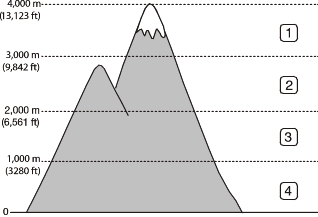
|
|
-
Macintosh, Linux veya Unix OS kullanıcısı için, bkz. Smart Panel Kullanımı (sadece Macintosh ve Linux).
![[Note]](../common/note.png)
|
|
|
Saat ve tarih ayarlandığında, bu değerler gecikmeli yazdırma için kullanılır. Bu değerler, raporlar üzerine yazdırılırlar. Ancak doğru değillerse, o anki doğru saat ile değiştirmeniz gerekir.
![[Note]](../common/note.png)
|
|
|
Makinenin elektriği kesilirse, elektrik geri geldiğinde saati ve tarihi doğru değerlerine tekrar ayarlamanız gerekir. |
-
Kontrol panelinde
 öğesine basın.
öğesine basın. -
Yukarı/aşağı oklarına basarak seçeneğini vurgulayın ve düğmesine basın.
-
Yukarı/aşağı oklarına basarak seçeneğini vurgulayın ve düğmesine basın.
-
İstediğiniz tarih ve saati seçmek için yukarı/aşağı oklarına basın.
-
Seçimi kaydetmek için tuşuna basın.
-
Hazır moduna dönmek için
 ye basın.
ye basın.
![[Note]](../common/note.png)
|
|
|
Bu menü öğesi, isteğe bağlı sabit disk takılıyken kullanılabilir. |
Saat modunun değiştirilmesi
Makinenizi, geçerli saati 12 veya 24 saat formatını kullanarak gösterecek şekilde ayarlayabilirsiniz.
-
Kontrol panelinde
 öğesine basın.
öğesine basın. -
Yukarı/aşağı oklarına basarak seçeneğini vurgulayın ve düğmesine basın.
-
Yukarı/aşağı oklarına basarak seçeneğini vurgulayın ve düğmesine basın.
-
Diğer modu seçmek için yukarı/aşağı oklarına basın ve düğmesine basın.
-
Hazır moduna dönmek için
 ye basın.
ye basın.
![[Note]](../common/note.png)
|
|
|
Bu menü öğesi, isteğe bağlı sabit disk takılıyken kullanılabilir. |
Ekranda görünen dili değiştirmek için, aşağıdaki adımları izleyin:
-
Kontrol panelinde
 öğesine basın.
öğesine basın. -
Yukarı/aşağı oklarına basarak seçeneğini vurgulayın ve düğmesine basın.
-
Yukarı/aşağı oklarına basarak seçeneğini vurgulayın ve düğmesine basın.
-
İstediğiniz dili görüntülemek için yukarı/aşağı oklara basın.
-
Seçimi kaydetmek için tuşuna basın.
-
Hazır moduna dönmek için
 ye basın.
ye basın.
Belli bir süre giriş yapılmadığında, makine geçerli menüden çıkar ve varsayılan ayarlara gider. Makinenin bekleyeceği süreyi belirleyebilirsiniz.
-
Kontrol panelinde
 öğesine basın.
öğesine basın. -
Yukarı/aşağı oklarına basarak seçeneğini vurgulayın ve düğmesine basın.
-
Yukarı/aşağı oklarına basarak seçeneğini vurgulayın ve düğmesine basın.
-
İstediğiniz süreyi seçmek için yukarı/aşağı oklarına basın.
-
Seçimi kaydetmek için tuşuna basın.
-
Hazır moduna dönmek için
 ye basın.
ye basın.
Makineyi belli bir süre kullanmadığınızda, enerjiden tasarruf etmek için bu özelliği kullanın.
-
Kontrol panelinde
 öğesine basın.
öğesine basın. -
Yukarı/aşağı oklarına basarak seçeneğini vurgulayın ve düğmesine basın.
-
Yukarı/aşağı oklarına basarak seçeneğini vurgulayın ve düğmesine basın.
-
İstediğiniz süreyi seçmek için yukarı/aşağı oklarına basın.
-
Seçimi kaydetmek için tuşuna basın.
-
Hazır moduna dönmek için
 ye basın.
ye basın.
![[Note]](../common/note.png)
|
|
|
Sürekli yazdırma işlemi yaparken (200 sayfanın üzerinde), güç tasarrufu modu görüntüyü ayarlamak için yaklaşık 30 dakika uzatılır. |
Yazdırma işi için kullanmaya devam etmek istediğiniz tepsiyi ve kağıdı seçebilirsiniz. (Bkz. )
-
Kontrol panelinde
 öğesine basın.
öğesine basın. -
Yukarı/aşağı oklarına basarak seçeneğini vurgulayın ve düğmesine basın.
-
İstediğiniz kağıt tepsisini seçmek için yukarı/aşağı oklara ve düğmesine basın.
-
Yukarı/aşağı oklarına basarak seçeneğini vurgulayın ve düğmesine basın.
-
İstediğiniz kağıt boyutunu seçmek için yukarı/aşağı oklara basın.
-
Seçimi kaydetmek için düğmesine basın.
-
Yukarı/aşağı oklarına basarak seçeneğini vurgulayın ve düğmesine basın.
-
İstediğiniz kağıt tipini seçmek için yukarı/aşağı oklara basın.
-
Seçimi kaydetmek için düğmesine basın.
-
 öğesine basın.
öğesine basın. -
Yukarı/aşağı oklarına basarak seçeneğini vurgulayın ve düğmesine basın.
-
İstediğiniz kağıt tepsisini seçmek için yukarı/aşağı oklara basın.
-
Seçimi kaydetmek için tuşuna basın.
-
Hazır moduna dönmek için
 ye basın.
ye basın.
Windows
-
Windows menüsüne tıklayın.
-
Windows 2000 için, > 'ı seçin.
-
Windows XP/2003te, ı seçin.
-
Windows 2008/Vista için, > > ı seçin.
-
Windows 7 için, > > ı seçin.
-
Windows 2008 R2 için, > > ı seçin.
-
-
Makinenize sağ tıklayın.
-
Windows XP/2003/2008/Vista için, ne basın.
Windows 7 ve Windows Server 2008 R2 için, içerik menülerinden ni seçin.
![[Note]](../common/note.png)
öğesinde ► işareti varsa, seçilen yazıcıya bağlı diğer yazıcı sürücülerini seçebilirsiniz.
-
sekmesine tıklayın.
-
Tepsiyi seçin ve kağıt boyutu ve tipi gibi tepsi seçeneklerini belirleyin.
-
düğmesine basın.
Macintosh
Macintosh bu işlevi desteklemez. Macintosh kullanıcıları başka ayarları kullanarak yazdırmak istediklerinde varsayılan ayarı manuel olarak değiştirmeleri gerekir.
-
Bir Macintosh uygulaması açın ve yazdırmak istediğiniz dosyayı seçin.
-
menüsünü açın ve öğesine tıklayın.
-
bölmesine gidin.
-
Yazdırmayı gerçekleştirmek istediğiniz uygun tepsiyi seçin.
-
bölmesine gidin.
-
Kağıt türünü yazdırmak istediğiniz, tepside yüklü olan kağıda uygun şekilde ayarlayın.
-
Yazdırmak için e tıklayın.
Makinenizde, bölgeniz veya ülkenize göre yazı tipi önceden ayarlanmıştır.
Yazı tipini değiştirmek veya yazı tipini DOS ortamı gibi özel bir koşul için ayarlamak istiyorsanız, yazı tipi ayarını veya bölümünden değiştirebilirsiniz.
-
Macintosh, Linux veya Unix OS kullanıcısı için, bkz. Smart Panel Kullanımı (sadece Macintosh ve Linux).
![[Note]](../common/note.png)
|
|
|
Aşağıdaki bilgiler, karşılık gelen diller için uygun yazı tipi listesini gösterir.
|